最近有些使用者在反映在反映使用電腦的過程中突然發現電腦桌面下的工作列跑到右邊去了,這是怎麼回事?其實,這可能是因為電腦誤操作造成的,那win10系統工作列要怎麼還原到下面呢?下面,小編給大家分享還原Win10工作列的技巧。大家一起來看看。
1、在Windows10桌面,點選桌面左下角的開始按鈕 ,在彈出的選單中選擇「設定」選單項目。

2、這時會開啟Windows10的設定窗口,點選「個人化」圖示。
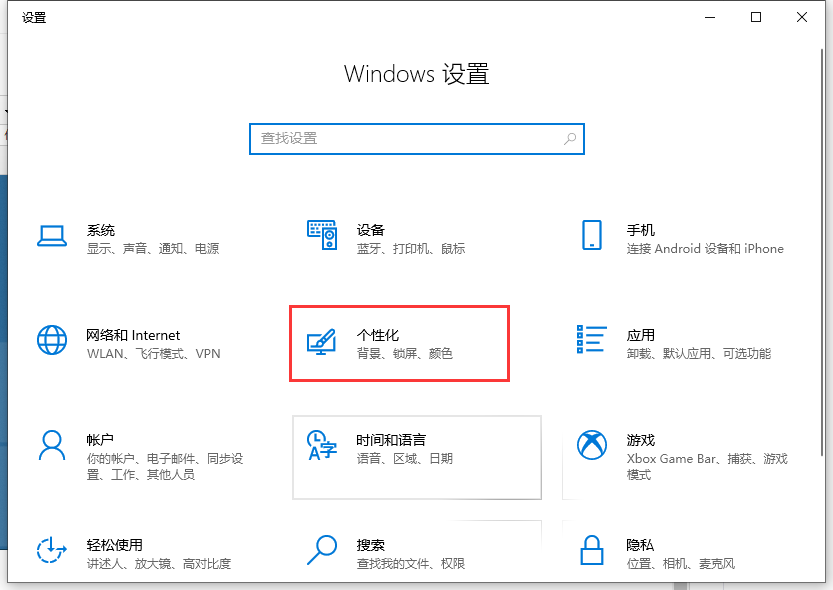
3、在開啟的個人化設定視窗中,點選左側邊欄的「工作列」選單項目。
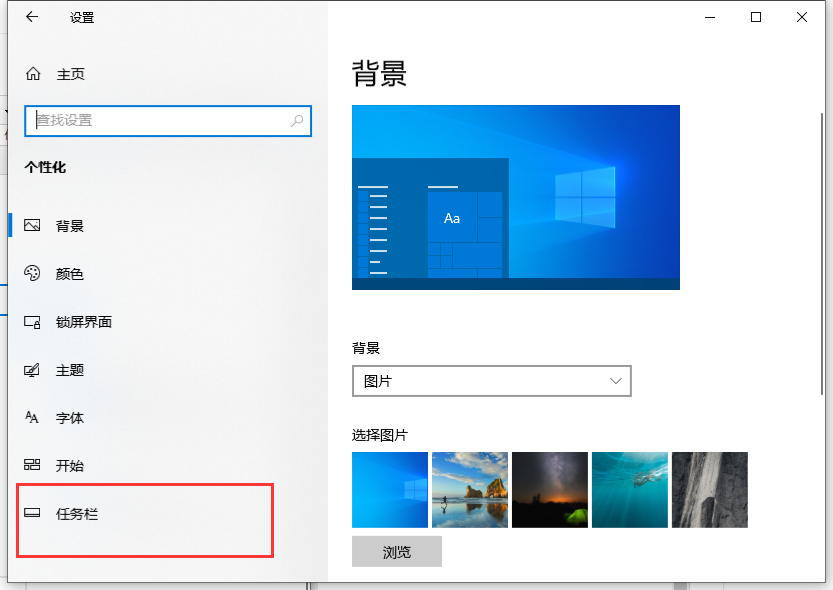
4、在右側視窗中可以看到「工作列在螢幕上的位置」一項。
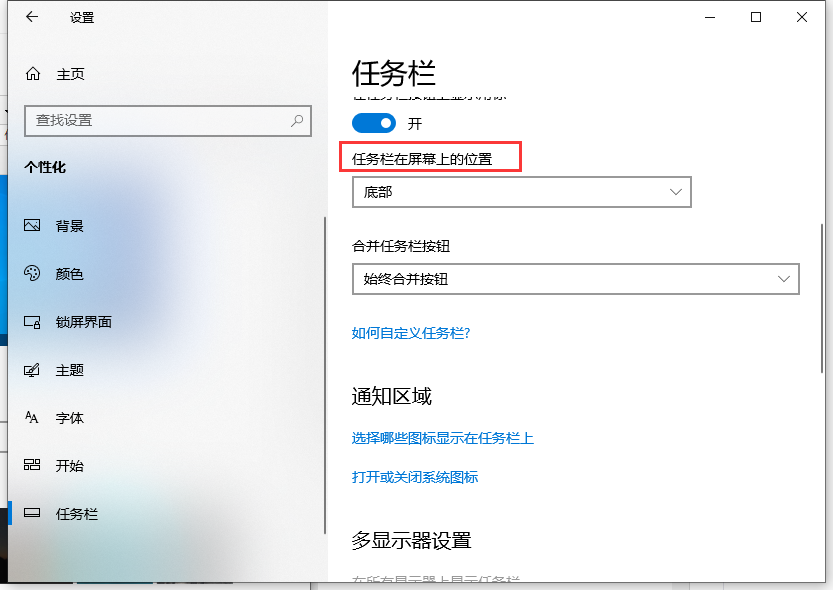
5、點擊下面的「工作列在螢幕上的位置」下拉式選單,在彈出式選單中選擇「底部」選單項目就可以了。
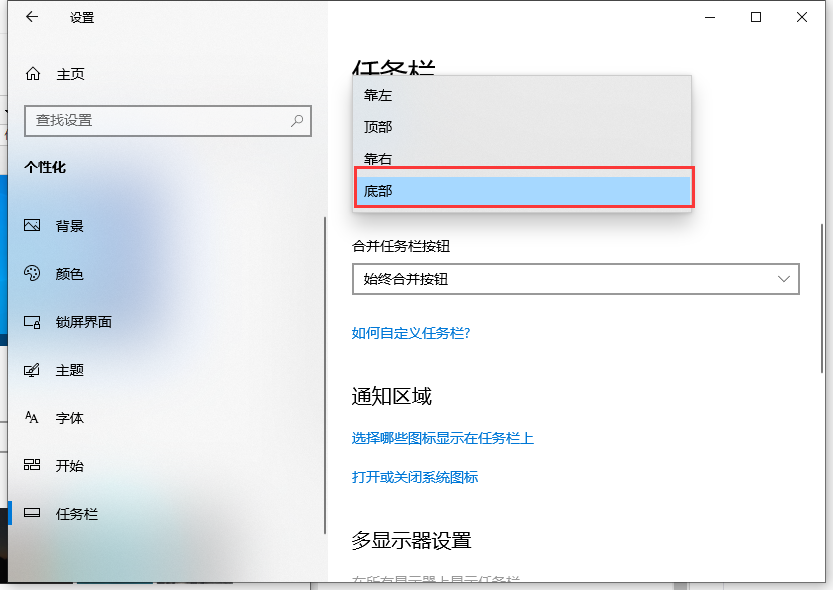
以上就是win10任務欄怎麼還原到下面的圖文教學啦,希望能幫助大家。
以上是win10工作列怎麼還原到下面的圖文教學的詳細內容。更多資訊請關注PHP中文網其他相關文章!




